Apa yang Harus Dilakukan Ketika Codec Audio Tidak Didukung [Perbaikan Cepat]
Apakah Anda mengalami masalah dengan codec audio yang tidak didukung? Menghadapi codec audio tidak didukung Masalah ini bisa sangat membuat frustasi, khususnya ketika mencoba menikmati konten multimedia. Dalam artikel ini, kami mempelajari solusi umum dan cepat serta memberikan panduan ramah pengguna tentang cara mengatasi masalah ini. Baik Anda seorang teknisi atau seseorang yang mencari perbaikan langsung, petunjuk kami yang mudah diikuti bertujuan untuk membantu Anda mengatasi tantangan kompatibilitas codec audio. Temukan perbaikan cepat dan wawasan penting agar audio Anda diputar kembali dengan lancar.
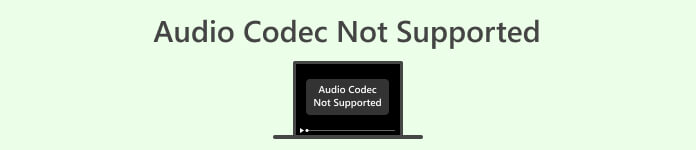
Bagian 1. Apa Artinya Jika Codec Tidak Didukung
Ketika Anda menemukan pesan codec audio tidak didukung, itu berarti pemutar media atau perangkat yang Anda gunakan tidak dapat memecahkan kode atau mengenali codec audio tertentu yang digunakan dalam file audio. Codec, kependekan dari kompresor-dekompresor, adalah alat perangkat lunak atau perangkat keras yang mengompresi dan mendekompresi file media digital. Ini pada dasarnya mengkodekan dan menerjemahkan data audio dan video untuk transmisi atau penyimpanan.
Berikut ini adalah kemungkinan penyebab masalah ini:
Kodek Audio tidak didukung.
Codec audio adalah sekumpulan algoritme yang digunakan untuk mengompresi dan mendekompresi data audio. Ketika pemutar media atau perangkat menemukan file audio dengan codec yang tidak dapat dikenali atau didekode, ini akan menampilkan kesalahan codec tidak didukung.
Masalah Kompatibilitas.
Penyebab utama masalah ini sering kali adalah kompatibilitas. Pemutar media dan perangkat yang berbeda mendukung codec audio yang berbeda. Jika codec yang digunakan untuk mengompresi audio tidak didukung oleh pemutar atau perangkat, akan terjadi masalah pemutaran.
Perangkat Lunak atau Firmware Kedaluwarsa.
Terkadang, perangkat lunak atau firmware pemutar media atau perangkat Anda mungkin sudah ketinggalan zaman. Codec audio yang lebih baru mungkin tidak dikenali oleh perangkat lunak versi lama, sehingga menyebabkan masalah kompatibilitas.
Korupsi Berkas.
Jika file audio rusak, codec mungkin tidak dapat dikenali dengan benar. File yang rusak dapat menyebabkan kesalahan decoding, yang menyebabkan masalah pemutaran. Periksa tipnya mencegah kerusakan video.
Unduhan Tidak Lengkap.
Jika file audio tidak diunduh atau ditransfer sepenuhnya, mungkin ada kekurangan data penting, termasuk informasi tentang codec. Hal ini dapat mengakibatkan pemutar atau perangkat tidak dapat mengidentifikasi dan mendukung codec.
Bagian 2. Solusi Umum untuk Memperbaiki Codec Audio yang Tidak Didukung
Menggunakan alat perbaikan video dan konverter video adalah solusi paling efektif untuk mengatasi codec audio yang tidak didukung. Alat perbaikan video berfokus pada pendeteksian dan perbaikan kesalahan khusus codec, sehingga menjaga kualitas video asli. Di sisi lain, konverter video mengubah video menjadi format dengan codec audio yang didukung secara luas, menawarkan keserbagunaan dan efisiensi.
Metode 1: Menggunakan Perbaikan Video FVC
Salah satu alat perbaikan video terbaik adalah Perbaikan Video FVC. Alat ini menonjol karena algoritme canggih dan integrasi AI, yang dirancang khusus untuk menganalisis dan memperbaiki codec audio yang tidak didukung. Ini memastikan proses perbaikan non-destruktif, menjaga kualitas video asli sambil mengatasi masalah terkait codec.
Langkah 1. Pertama, klik unduh gratis dan instal program di perangkat Anda.
Download GratisUntuk Windows 7 atau lebih baruDownload Aman
Download GratisUntuk MacOS 10.7 atau lebih baruDownload Aman
Langkah 2. Selanjutnya, tambahkan video yang codec audionya tidak didukung dengan mengklik Ditambah Merah tombol. Demikian pula, klik Biru Ditambah tombol untuk menambahkan video sampel.
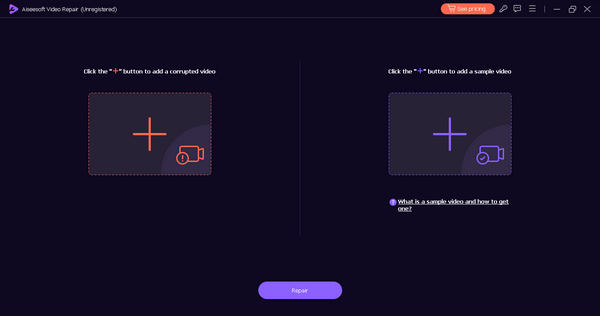
LANGKAH 3. Sekarang, klik Memperbaiki tombol.
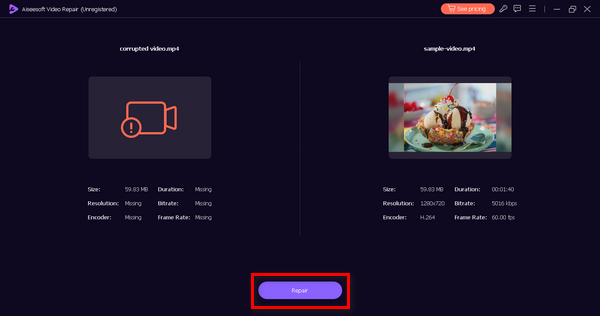
LANGKAH 4. Terakhir, klik Pratinjau tombol untuk memeriksa apakah video sekarang dapat diputar. Kemudian, simpan video tersebut dengan mengklik Menyimpan tombol.
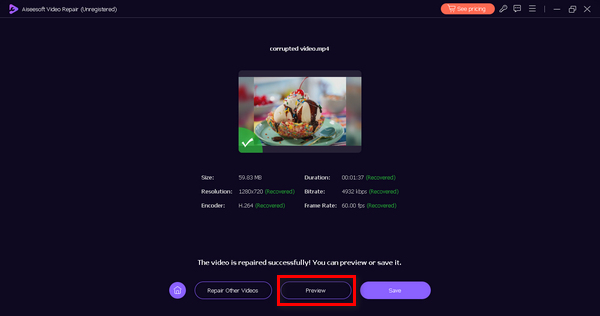
Perbaikan Video FVC memastikan kualitas asli video tetap terjaga sambil menyelesaikan masalah codec audio. Ini hanya membuktikan betapa serbagunanya alat ini.
Metode 2: Menggunakan FVC Video Converter Ultimate
Sementara itu, Anda dapat menggunakan alat pengonversi video seperti FVC Video Converter Ultimate. Alat ini memberikan solusi sempurna untuk mengubah video ke dalam format dengan codec audio yang didukung secara universal. Selain itu, ia menawarkan antarmuka yang ramah pengguna dan proses konversi yang efisien, memungkinkan Anda dengan mudah menyesuaikan video agar sesuai dengan berbagai perangkat pemutaran.
Langkah 1. Selanjutnya, buka situs web mereka, Unduh programnya, lalu instal di komputer Anda.
Download GratisUntuk Windows 7 atau lebih baruDownload Aman
Download GratisUntuk MacOS 10.7 atau lebih baruDownload Aman
Langkah 2. Sekarang, jelajahi tabnya. Anda akan melihat tab konverter, MV, dan kolase. Di antara ketiganya, pilih tab pertama atau Konverter tab.
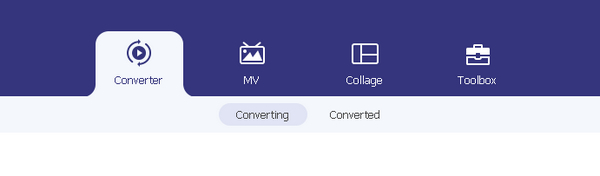
LANGKAH 3. Sekarang, tekan Tambah berkas tombol untuk menambahkan video yang codec audionya tidak didukung.
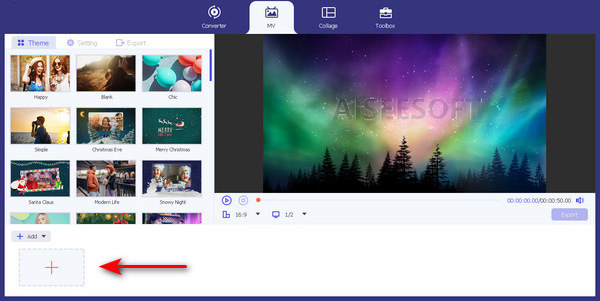
LANGKAH 4. Sekarang klik Tombol Format Keluaran untuk mengubah format file video Anda.
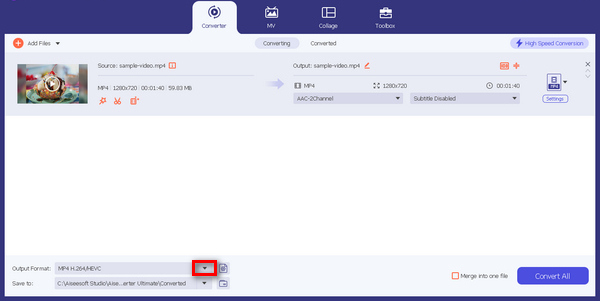
LANGKAH 5. Terakhir, Jika sudah selesai, klik Ekspor tombol.
Fleksibilitas dan keandalan FVC Video Converter Ultimate menjadikannya alat yang berharga untuk mengatasi masalah kompatibilitas codec audio dan meningkatkan pengalaman multimedia Anda.
Metode 3: Menggunakan Pemutar Media Berbeda
Menggunakan yang berbeda pemutar media audio dapat menjadi solusi efektif untuk memperbaiki masalah codec audio yang tidak didukung karena beberapa alasan. Setiap pemutar media dilengkapi dengan kumpulan codec bawaannya sendiri, dan beralih ke pemutar lain mungkin menawarkan dukungan untuk codec audio tertentu yang menyebabkan masalah.
Anda dapat menggunakan VLC Media Player atau Windows Media Player yang keduanya dikenal dengan dukungan codec yang ekstensif. VLC, misalnya, terkenal karena kemampuannya memutar berbagai file dan kemampuannya mengunduh dan menginstal codec yang diperlukan ketika menemukan format yang tidak didukung secara otomatis. Windows Media Player, sebagai pemutar asli untuk sistem operasi Windows, sering kali menerima pembaruan yang menyertakan dukungan codec tambahan, memastikan kompatibilitas dengan berbagai format audio.
Bagian 3. FAQ Tentang Codec Audio Tidak Didukung
Bagaimana cara mengubah codec audio saya?
Untuk mengubah codec audio, Anda biasanya perlu menggunakan alat pengeditan atau konversi multimedia. Perangkat lunak seperti Audacity atau Adobe Audition memungkinkan Anda mengubah codec audio saat menyimpan atau mengekspor file audio Anda. Pilih codec yang diinginkan dari opsi yang tersedia dan simpan file Anda untuk menerapkan perubahan.
Bagaimana cara menemukan codec audio saya?
Untuk menemukan codec audio suatu file, Anda dapat menggunakan perangkat lunak pemutar media atau properti file. Di VLC Media Player, misalnya, buka Alat, Informasi Media, dan navigasikan ke Detail Kodek bagian. Alternatifnya, klik kanan pada file tersebut, pilih Properti, dan pergi ke rincian tab untuk menemukan informasi tentang codec audio.
Apa arti codec untuk audio?
Codec adalah yang mengompresi dan mendekompresi data audio. Penting untuk menyandikan dan mendekode file audio, mengurangi ukuran file untuk penyimpanan dan transmisi yang efisien. Codec menentukan bagaimana audio dikompresi selama pembuatan dan didekompresi selama pemutaran, memastikan kompatibilitas di berbagai perangkat dan aplikasi.
Bisakah saya memutar file audio dengan codec yang tidak didukung di ponsel cerdas saya?
Memutar file audio dengan codec yang tidak didukung pada ponsel cerdas mungkin menimbulkan tantangan. Pertimbangkan untuk menggunakan aplikasi pemutar multimedia dari app store yang mendukung berbagai codec. Cara lainnya, konversikan file audio ke format yang kompatibel dengan ponsel cerdas menggunakan alat konverter video sebelum mentransfernya ke perangkat Anda.
Kesimpulan
Misalkan Anda menemukan sebuah codec audio yang tidak didukung. Dalam hal ini, hal terbaik yang dapat Anda lakukan adalah menggunakan alat perbaikan video seperti Perbaikan Video FVC dan alat pengonversi video seperti FVC Video Converter Ultimate. Keduanya dapat dengan mudah memperbaiki masalah ini dibandingkan dengan metode manual yang mungkin juga tidak dapat memperbaiki masalah sepenuhnya.



 Video Converter Ultimate
Video Converter Ultimate Perekam Layar
Perekam Layar



